华为手机的滚动截屏功能让用户在截屏时可以选择滑动屏幕,以捕捉整个页面内容,通过简单的操作,用户可以轻松实现对长页面的完整截图,无需多次截取拼接。华为手机的滚动截屏快捷键设计巧妙,让用户可以快速启动该功能,提高工作效率和使用便捷性。这项功能的实用性和便利性使得华为手机在用户中拥有广泛的受欢迎程度,为用户带来更加便捷的手机操作体验。
华为手机滚动截屏快捷键
具体步骤:
1.打开华为手机进入后,在需要滚动截屏的界面。同时按下手机的音量下键和电源键快捷键进行截图。
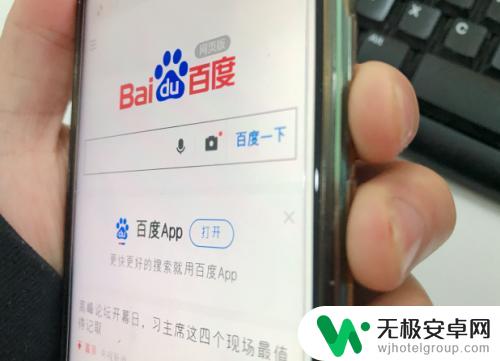
2.截图后,在左下方会出现截图的小窗口预览,点击该窗口进入。
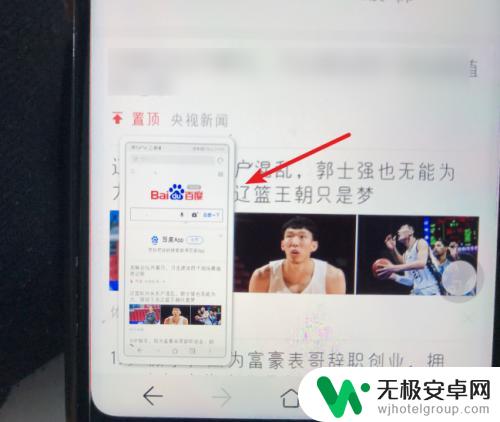
3.进入截图后,选择下方的滚动截图的选项。
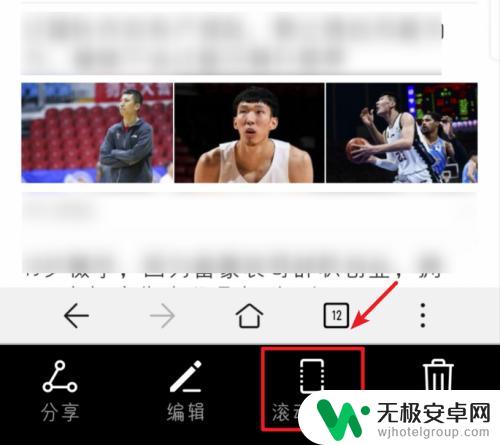
4.点击后,页面会自动进行滚动截图,点击顶部的选项。
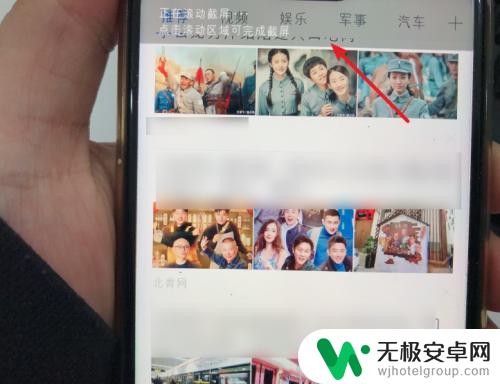
5.点击后,即可停止滚动截图。停止后图片会自动保存,如果需要发送给好友,点击下方的分享选项。
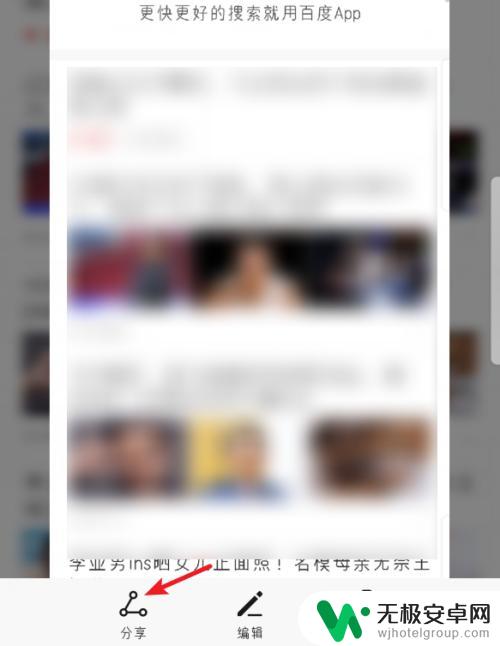
6.点击后,在分享的界面。选择分享的方式,也可以直接将截图分享给好友。
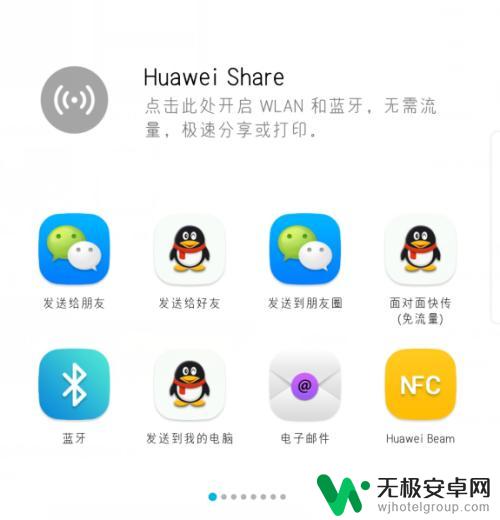
以上就是华为手机如何进行动态滚动截屏的全部内容,如果还有不清楚的用户,可以参考以上小编提供的步骤进行操作,希望这些信息对大家有所帮助。











